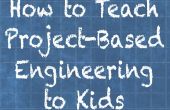Stap 4: na de shoot





Zijn zeer belangrijk om iedereen op het etiket van hun foto's correct, zodat ze uiteindelijk in de juiste volgorde en in de juiste shoot. Omdat alle foto's zeer vergelijkbaar zijn is het erg verwarrend terug te gaan en vinden de foto's die op de verkeerde plaatsen en vinden van de juiste plaats voor hen. Die zei dat sommige studenten had nog steeds het spiegelbeeld van de camera, die slecht was genoeg gaan door de foto's en het spiegelen van de foto's die werden teruggedraaid.
Volgende we verbinding de foto's aan de samen randen en er zijn een paar verschillende opties te doen dit, bijvoorbeeld de beelden in Imovie, of movie maker of een stop-motion-programma. Een ander idee is om de afbeeldingen in een powerpoint en de zijkanten draaien op een hoge snelheid. Helaas "keynote" oftewel de mac-versie van power point zal alleen laat die je slinger omhoog de snelheid naar 500ms die manier om te vertragen. Gewoon een ergernis vond ik ook dat gifs niet goed open op sommige mac-programma's met name preview en pagina's. Dus als je het gebruik van een mac de gif in een webbrowser open of open office of het zal een teleurstelling.
Voor dit instructable maakten we de shoot in een GIF-afbeelding, zodat u niet hoeft te gaan naar youtube om te kijken naar het resultaat
Ik heb een online gif maker gebruiken
http://www.myspacegens.com/handler.php?gen=animatedimage
dat is de beste vond ik zo vele gif makers niet laat u meer dan 20 foto's uploaden of hebben andere beperkingen.
Eenmaal geüpload u kunt de snelheid wijzigen, afbeeldingen verwijderen en verplaatsen ze rond, klik op de verzendknop en in een minuut of zo heb je een gif die je kunt downloaden